Einführung in die Holztechnik 4
Mit dem vorliegenden Katalog Holztechnik 4.0 steht Ihnen die aktuelle und neue Technologie der Palette CAD Konfiguratoren zur Verfügung.
Sofern Sie Ihren Palette CAD Update-Manager auf automatische Aktualisierung eingestellt haben, versorgen wir Sie mit neuen und verbesserten Objekten innerhalb Ihres Holztechnik - Katalogs.
Aufbau des Katalogs:
Der Holztechnik 4.0-Katalog ist in mehrere Unterkataloge unterteilt.
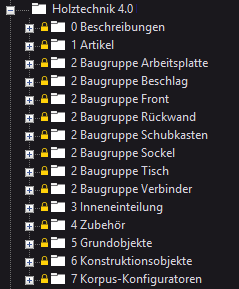
Der Unterkatalog 1 Artikel enthält Objekte wie Topfbänder, Montageplatten, Verbinder…, die für die Bearbeitung und Veränderungen am Konfigurator benötigt werden.
Hier befinden sich auch die Objekte und Baugruppen für den Wechsel der Einzelteile (Topfband A gegen Topfband B).
Hier befinden sich auch die Objekte und Baugruppen für den Wechsel der Einzelteile (Topfband A gegen Topfband B).
Die Unterkataloge 2 Baugruppe… beinhalten spezielle Konfiguratoren, die der Schrank benötigt, um korrekt eingeteilt und bearbeitet zu werden (Beschläge, Verbinder, Schubladen, …).
Der Unterkatalog 3 Inneneinteilung enthält Aufteilobjekte wie Fachböden, die zur Einteilung des Schrankinneren benötigt werden.
Im Unterkatalog 4 Zubehör finden Sie Einzelteile wie Unterbauleuchten, Möbel-Lenkrollen, … um den Schrank entsprechend ausstatten zu können.
Der Unterkatalog 5 Grundobjekte enthält Grundteile wie die Schreinerplatte, Bohrungen, Platzhalter, … die verwendet werden können, wenn eigene Modelle zusammengestellt werden sollen. Individuelle Zusammenbauten sind damit möglich.
Im Unterkatalog 6 Konstruktionsobjekte befinden sich konstruktive Objekte wie Frontvariante und Schreinerplatten
Der Unterkatalog 7 Korpus–Konfiguratoren enthält die Schrank Konfigurationsobjekte, mit denen Sie Ihren Schrank konfigurieren und automatisiert erstellen können.
Menü-Übersicht Konfigurator:
Öffnen Sie im Katalog 6 Korpus–Konfiguratoren in der Datei Korpus das Objekt
Korpus. Es erscheint das folgende Menü:
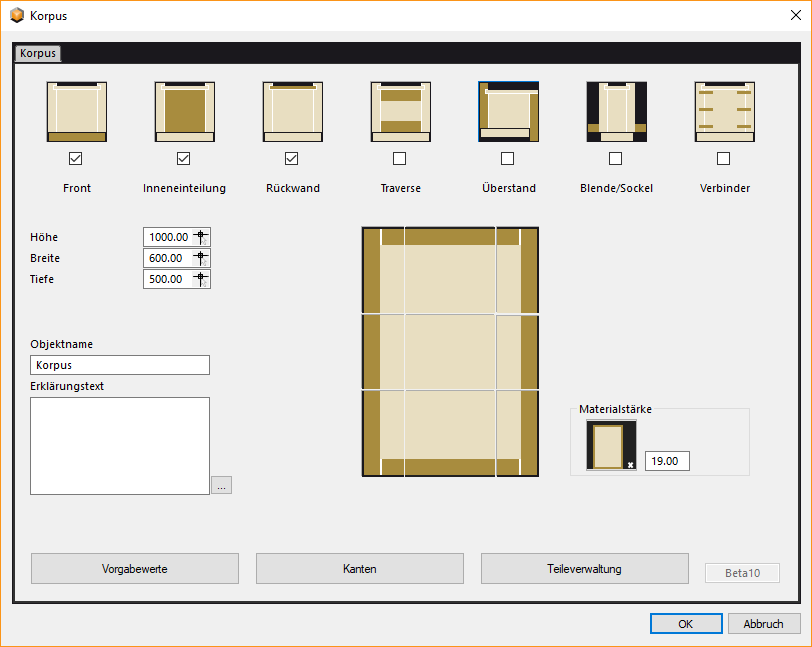
Im Hauptmenü werden die grundlegenden Einstellungen des Schranks vorgenommen, also Größe, Objektname, Materialstärke, …
Im oberen Bereich befinden sich Schalter (Buttons), über die man zu den speziellen Einstellungen des Schranks gelangt – also Fronteinteilung, Inneneinteilung, Rückwand-Ausprägung, …
Bewegen Sie die Maus über die einzelnen Buttons, um eine Kurz-Beschreibung (Tooltip) zu erhalten.
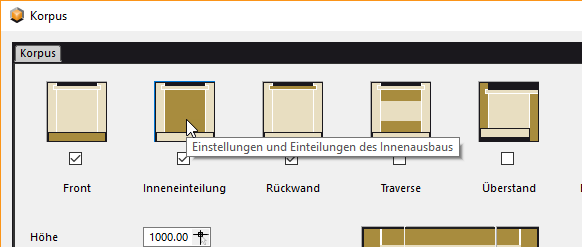
Innerhalb der Untermenüs können Einstellungen zur Ausprägung des Schranks und seiner Einzelteile vorgenommen werden. Auch hier helfen Ihnen die Tooltips weiter.
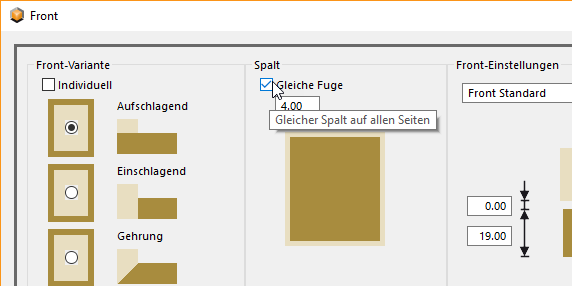
In den Untermenüs Front und Inneneinteilung können Sie Abhängigkeiten verschiedener Schrankteile zueinander festlegen.
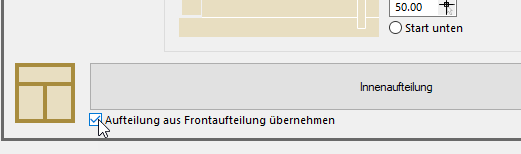
Durch Anhaken dieses Feldes wird die Innenaufteilung in Abhängigkeit zur Front gesetzt. D.h., wenn die Front in 2 Teile aufgeteilt wird, teilt sich auch der Innenbereich in 2 Teile auf und wird, wenn gewünscht, mit einer Mittelseite versehen.
Teilen Sie die Front in 5 Schubladenfronten auf, wird auch der Innenbereich in 5 Teile aufgeteilt, in die Schubladen eingetauscht werden können.
Im Untermenü Front können Sie andererseits die Front in Abhängigkeit zum Innenbereich setzen. Die Front übernimmt also die Aufteilung des Innenbereichs.
Es können jedoch nicht beide Abhängigkeiten gleichzeitig gesetzt werden! Wenn Sie in einem Untermenü Änderungen durchgeführt haben, wird Ihnen dies durch angehakte Auswahlfelder angezeigt.
Die Untermenüs Inneneinteilung und Rückwand sind standardmäßig angehakt.
Wird beispielsweise ein Sockel eingebaut, so wird das Untermenü überstand angehakt.